最近有不少用户向边肖反映,升级到Win10 1903后经常出现黑屏,屏幕上只剩下鼠标了。我该怎么办?电脑黑屏的原因很多,需要一步步检查。下面我们来看看详细的解决方案。
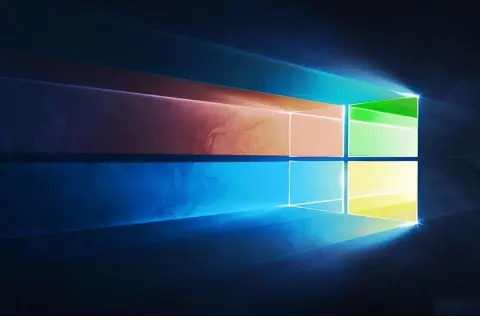
方法1:请尝试用Windows键序列唤醒屏幕
让我们试着唤醒你的设备,看看它是否工作。
如果连接了键盘,请按Windows徽标键+Ctrl+Shift+B。如果处于平板电脑模式,请在2秒钟内同时按三次调高音量按钮和调低音量按钮。
如果Windows有响应,Windows在尝试刷新屏幕时会发出短暂的嘟嘟声,屏幕会闪烁或变暗。
如果您仍然看到黑屏或空白屏,请尝试操作2中的步骤,并检查是否可以打开任务管理器来重新启动Windows资源管理器。
方法2:尝试打开任务管理器以重新启动Windows资源管理器
如果您在黑屏或空白屏上看到某些东西或光标,请尝试打开任务管理器,以便您可以重新启动Windows资源管理器进程。该方法如下:
按Ctrl+Alt+Delete,然后选择 。任务管理器 。
注意
如果按Ctrl+Alt+Delete后看不到任务管理器,按Ctrl+Shift+Esc打开任务管理器。At 过程 下面,搜索 Windows资源管理器 。右键单击 Windows资源管理器 然后选择 。重启 。
如果以上步骤不起作用,请选择 。任务管理器 在左上角 文件 然后选择 。运行新任务 。Type 。explorer.exe 然后选择 。OK 。
如果您仍然看到黑屏或空白屏,请尝试操作3中的步骤倒带并显示适配器驱动程序。
方法3:回滚显示适配器驱动程序
显示适配卡也叫显卡。如果遇到黑屏或者空白屏的问题,而Windows在更新前运行正常,那么可以回滚显示卡驱动,撤销更新Window 10时所做的更改。
要执行此操作,首先您需要使用安全模式登录到Windows。了解使用安全模式登录Windows的步骤。
当您的设备处于安全模式时,请执行以下操作来回滚显示适配器驱动程序:
打开 设备经理 ,通过键入 在任务栏设备管理器的搜索框中 ,选择 设备经理 ,然后选择箭头展开 。显示适配器卡 。
in ;显示适配器卡 ,右键单击该项目并选择 。属性 。
选择 司机 选项卡,然后选择 。回滚驱动程序 》 是 。
关闭设备,然后重新打开。
如果您仍然看到黑屏或空白屏,请尝试操作4中的步骤卸载显示适配器驱动程序。
方法4:卸载显示适配器驱动程序
当您更新Windows 10时,您将自动下载并安装Windows 10和许多设备(如网卡、显示器、打印机和显卡)的驱动程序更新。
你可能已经有了最新的驱动,但是如果遇到黑屏或者空白屏,可以尝试通过卸载驱动来修复。
为此,首先确保Windows处于安全模式。
当您的设备处于安全模式时,请执行以下操作来卸载显示适配器驱动程序:
打开 设备经理 ,通过键入 在任务栏设备管理器的搜索框中 ,选择 设备经理 ,然后选择箭头展开 。显示适配器卡 。
in ;显示适配器卡 ,右键单击该项目并选择 。属性 。
选择 司机 选项卡,然后选择 。卸载 》 OK 。
关闭设备,然后重新打开。
如果您仍然看到黑屏或空白屏,请尝试操作5中的步骤删除第三方杀毒软件。
方法五:删除第三方杀毒软件
现在知道有些第三方杀毒软件会导致黑屏或者空白屏。您可以暂时卸载该软件,以确定问题是否由其引起,然后在设备恢复正常运行后重新安装该软件。
删除此类软件不会使设备不受保护,因为Windows Defender防病毒软件将在没有其他防病毒软件运行时开始工作。获取有关Windows安全中心的更多信息。
为此,首先确保Windows处于安全模式。
当您的设备处于安全模式时,选择 Go 巴顿 # 8239;,然后选择 。设置 #8239;》 系统 #8239;》 和应用功能 。选择 按名称排序 并将其更改为 。按安装日期排序 。#8239;选择要删除的第三方杀毒软件,然后选择 。卸载 。卸载第三方防病毒软件后,重新启动设备。
如果您仍然看到黑屏或空白屏,请尝试操作6中的步骤使用 。恢复系统 将设备恢复到之前的时间点。
方法6:使用系统还原
使用 恢复系统 将Windows还原到以前的时间点(称为 )还原点 )。 恢复系统 您的个人文件不会被更改,但最近安装的应用程序和驱动程序可能会被删除。当您安装新的应用程序、驱动程序或更新时,或者当您手动创建系统还原点时,将会创建一个还原点。
关于如何使用 恢复系统 有关恢复设备的详细信息,请参阅 在Windows 10的“恢复选项”页面上。从系统还原点还原 部分。
如果您仍然看到黑屏或空白屏,请尝试操作7中的步骤卸载最新更新。
方法7:卸载最新更新
如果您最近安装了该更新,您可以卸载它以尝试解决问题。为此,首先确保Windows处于安全模式。
当您的设备处于安全模式时,请按照以下步骤卸载最新更新:
选择 Go 按钮,然后选择 。设置 》 更新和安全 》 Windows更新 》 高级选项 》 查历史 》 卸载 。
选择要删除的更新,然后选择 。卸载 。
如果您仍然看到黑屏或空白屏,请尝试操作8中的步骤来执行干净启动。
方法8:执行干净启动
当您以正常启动模式启动Windows时,一些应用程序和服务将自动启动,然后在后台运行。这些应用程序和服务包括基本系统进程、防病毒软件、系统实用程序和其他先前安装的软件。
;干净启动 启动Windows时,仅启动最少数量的驱动程序和启动程序,以便您可以确定后台程序是否可能导致此问题。干净启动主要用于解决软件兼容性问题。
首先,请按照相关步骤在Windows中执行干净启动。请务必知道,执行干净启动不会解决您的黑屏或空白屏问题。
如果设备处于干净启动环境时没有问题,您可以按顺序打开或关闭启动应用程序或服务,然后重新启动设备以确定启动应用程序或服务是否会导致问题。
在干净的引导环境中引导设备后,请转到 。在Windows中执行干净启动 在页面中,对安装、卸载或运行应用程序的步骤进行故障排除部分,了解如何检查您的问题是否是由启动应用程序或服务引起的。
排除故障后,请转到 在这一页上。重置计算机以正常启动 部分。
方法九:重装系统
尝试了各种方法,如果解决不了,可以重装系统。


